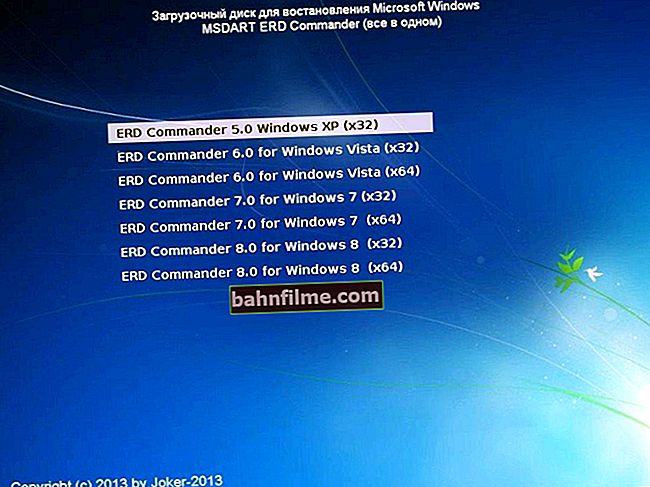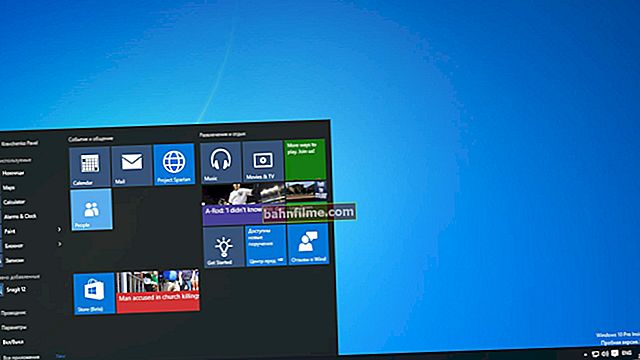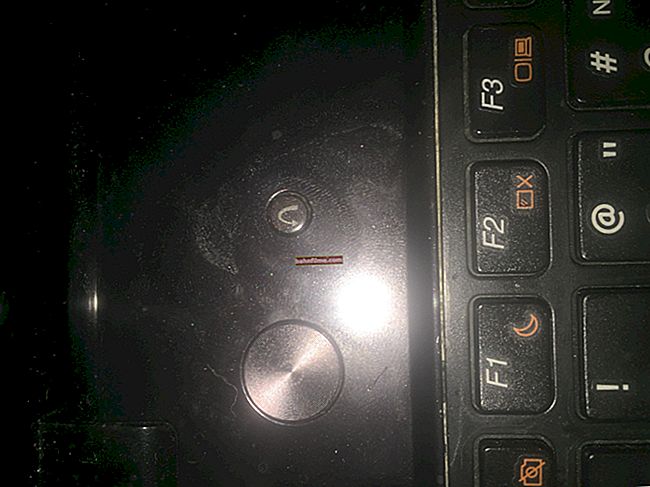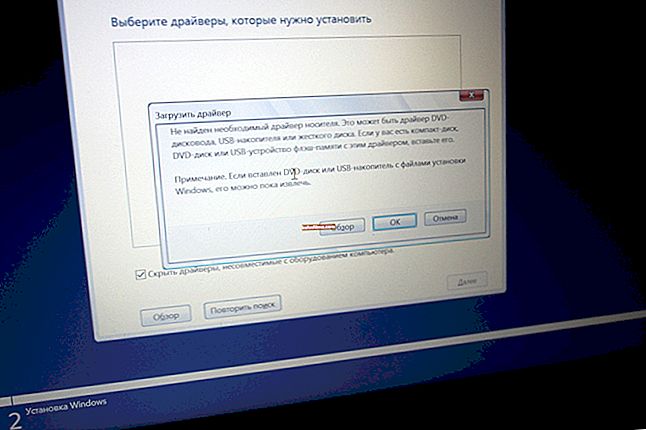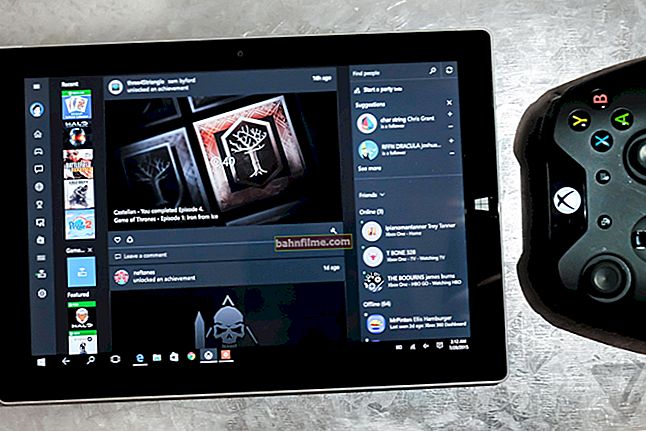Bom tempo a todos!
Bom tempo a todos!
Com o início do calor de julho, não só as pessoas superaquecem, mas também o hardware dos PCs / laptops. Isso é especialmente verdadeiro para processadores e placas de vídeo, cujas temperaturas podem atingir valores bastante altos (mais frequentemente com jogos em execução).
Em geral, os dispositivos modernos são bastante "inteligentes" e bem protegidos: quando um determinado nível de temperatura (ponto crítico) é atingido, o computador simplesmente desliga. Essa proteção ajuda a não "queimar" hardware caro se algo der errado ...
Porém, automático-automático, mas se a mesma placa de vídeo funcionar por muito tempo acima do limite de temperatura normal, sua vida útil é reduzida. Portanto, se você não quiser uma falha prematura do adaptador de vídeo, é altamente recomendável ficar de olho no valor da temperatura. (especialmente, no verão quente, quando o PC desliga repentinamente sem nenhum motivo, se um forte zumbido de coolers for ouvido, a caixa do dispositivo começou a ficar mais quente do que o normal, etc.) .
Abaixo irei analisar o que e como "fazer" ...
*
Sobre a temperatura da placa de vídeo (GPU)
Em geral, começarei com o fato de que a temperatura do adaptador de vídeo é influenciada principalmente por três componentes:
- carregar no dispositivo (se você estiver lendo uma página de texto em um navegador - a carga é mínima; se você lançou um novo jogo com configurações gráficas altas - a carga é máxima!). Obviamente, quanto maior a carga, mais o dispositivo aquece;
- trabalhos sistemas de refrigeração (desde o cooler da placa de vídeo, o estado do radiador, etc.). Freqüentemente, quando após meio ano de uso de um computador, os radiadores do dispositivo ficam obstruídos com poeira e a troca de ar se deteriora, como resultado, ocorre superaquecimento;
- a partir de temperatura do quarto , no qual o dispositivo está localizado (é claro, se você tiver t 35 graus Celsius em sua sala, então a temperatura da placa de vídeo não pode ser inferior a este valor!).
Claro, não levo em consideração o modelo do aparelho em si.
Como descobrir a temperatura atual da placa de vídeo
Especiais são instalados no computador / laptop. sensores que monitoram (monitoram) a temperatura em tempo real. A maneira mais conveniente de visualizar seu status é por meio de utilitários especiais. (não há opção de navegação conveniente no próprio Windows) .
AIDA64
Policial. site: //www.aida64.com/downloads
Um dos utilitários mais famosos para visualizar as características do PC. Quanto à temperatura, basta abrir a guia "Sensores": o máx. informações sobre vários dispositivos (disco rígido, processador, placa de vídeo, etc.).

AIDA64 - sensores (descubra as placas de vídeo)
GPU Temp
De. site: //www.gputemp.com/
Utilitário prático, gratuito e muito simples para monitorar a temperatura (é capaz de monitorar a temperatura em tempo real, independentemente de quais jogos ou programas você não estaria executando).

GPU-Z
De. site: //www.techpowerup.com/gpuz/
Este utilitário é mais informativo do que os outros: permite descobrir não só a temperatura, mas também as frequências, o modelo da placa de vídeo, a sua carga, a quantidade de memória, etc. Em geral, é muito, ferramenta muito conveniente.

Valores permitidos e críticos
Devo dizer desde já que você pode, é claro, dar temperaturas "médias", mas lembre-se que existem alguns modelos de placas de vídeo para os quais 60 ° C já será um ponto crítico. Primeiro, você precisa determinar (descobrir) o modelo da sua placa de vídeo e encontrar as especificações do fabricante para ela. Como regra, alguns limites de temperatura devem ser indicados lá.
Abaixo no artigo irei ajudá-lo a fazer isso, além de decifrar algumas abreviações incompreensíveis que podem ser encontradas nas especificações.
Utilitários para visualizar as características do PC (para descobrir o modelo de sua placa de vídeo) - //ocomp.info/harakteristiki-kompyutera.html#__Aida_Speccy
IntelHD
Site: //ark.intel.com/ru/
A Intel tem um site bastante informativo: aqui você pode encontrar recomendações sobre as configurações da placa de vídeo para vários jogos, drivers, aplicativos e todos os tipos de características (incluindo temperaturas).
No link acima, selecione sua família de processadores, geração e modelo (como descobrir as especificações do seu PC, incluindo o modelo da CPU).
A seguir, localize na lista de características as linhas TJMAX, TCASE e TJUNCTION (provavelmente haverá uma delas).
Junção T é a temperatura de "transição", ou seja, ao alcançá-lo, o processador será desligado automaticamente (ponto crítico). Normalmente, este é o valor indicado na maioria dos casos.
T jmax - a temperatura na qual começa estrangulamento (ou seja, o processador começa a trabalhar mais devagar (menos produtivo), o computador começa a ficar lento).
Caso T é a temperatura no centro do dissipador de calor do processador. Você também pode navegar por ele.

Junção T (temperatura, ao atingir a qual, o PC será desligado)
Em média, a faixa normal de temperatura das placas de vídeo IntelHD modernas pode ser atribuída à faixa de 30-70 ° C (sob carga em jogos e editores - 50 ÷ 70 ° C, em "inativo" - 30 ÷ 50 ° C).
Qualquer coisa acima de 70 ° C seria considerada temperatura elevada. Em qualquer caso, é necessário verificar como funciona o sistema de refrigeração, se está tudo em ordem com a pasta térmica, etc.
Qualquer coisa acima de 80 ° C deve ser referida como temperaturas críticas. É altamente indesejável o uso do dispositivo se ele atingir tais temperaturas (reduzir sua vida útil).
AMD
Policial. site: //www.amd.com/ru
Tabela útil (processadores com gráficos integrados) - //www.amd.com/ru/products/specifications/apu/
Gostaria de salientar imediatamente que o site da AMD é menos informativo do que o da Intel. Quanto aos gráficos integrados, a placa acima fornece informações bastante detalhadas: guie-se pelo número MAX Temps (temperatura máxima permitida).

MAX Temps
Em média, Ryzen tem uma temperatura máxima de 105 ° C, o afogamento do relógio começa após passar do ponto de 91 ° C.
Para a série FX máx. as temperaturas começam em 60 ° C. Observe que os processadores da geração anterior tinham um limite de temperatura significativamente mais baixo (portanto, tome cuidado com isso).
Se falarmos sobre a faixa de temperatura normal, então ela está aproximadamente nos mesmos níveis indicados para IntelHD (~ 30 ÷ 70 ° C).
nVidia
Uma página com opção de placa de vídeo (disponível para laptops e PCs fixos): //www.nvidia.com/ru-ru/geforce/
Chamo a atenção de que o site deve ser aberto em inglês (Estados Unidos, trocando o idioma no final da página).
Uma vez no site, encontre sua placa gráfica na lista. Em seguida, uma página "grande" deve aparecer com um anúncio de vários recursos do cartão - você precisa encontrar um link para as especificações completas do cartão (Vief Full Specs, veja a captura de tela abaixo).

Veja a especificação completa
Além disso, na parte inferior, encontre a linha Temperatura máxima da GPU - a temperatura máxima. Por exemplo, para uma placa de vídeo GTX 1080TI, é 91 ° C. Um pouco mais baixo do que, por exemplo, placas de vídeo AMD.

Temperatura máxima para uma placa de vídeo GTX 1080TI (do site oficial)
O intervalo normal para as placas gráficas da série GTX mais recentes é 30 (35) -70 ° C (quase o mesmo que para Intel e AMD).
Como reduzir a febre alta, o que fazer
1) Preste atenção ao pó

Quase a terceira parte do superaquecimento é culpa da poeira doméstica mais comum. O fato é que ele se instala de forma gradual e "imperceptível" nos radiadores, obstrui os orifícios de ventilação, prejudicando as trocas de ar. Então, normalmente, chega o verão - a temperatura ambiente sobe e o aparelho superaquece ...
O conselho é simples: limpe regularmente o pó do seu PC / laptop (cerca de 2 vezes por ano). Muitas vezes, esta operação pode ser realizada de forma independente. (Dou alguns artigos para ajudá-lo logo abaixo).
- Limpando a poeira do laptop - //ocomp.info/kak-pochistit-noutbuk-ot-pyili.html
- Limpe a poeira da unidade do sistema - //ocomp.info/kak-pochistit-kompyuter-ot-pyili.html
2) Condições operacionais

Muitos usuários trabalham com um laptop em superfícies macias: uma cama, um sofá, etc. Como resultado, as aberturas de ventilação do dispositivo são frequentemente bloqueadas e o ar para de circular normalmente. Como resultado, ocorre superaquecimento ...
Algo semelhante acontece com frequência com um PC: muitas pessoas usam mesas de computador nas quais as paredes da mesa cobrem os orifícios na unidade do sistema.
A recomendação a este respeito é simples: veja se há algum "obstáculo" no caminho das aberturas de ventilação do aparelho. Nada deve interferir na transferência de calor normal.
3) Otimização

Eu também recomendaria verificar seu sistema para quaisquer programas que carregam muito a placa de vídeo, o processador. Talvez, além do jogo em execução (digamos), um vírus de minerador "funcione" no sistema (o que, é claro, afeta a carga e, como resultado, a temperatura). Dou alguns artigos para ajudar abaixo ...
- Como remover um vírus de um computador se ele não for "visto" por um antivírus comum: //ocomp.info/esli-antivirus-ne-vidit-virusov.html
- Inicializando o computador sem motivo aparente - //ocomp.info/protsessor-zagruzhen-na-100-i-tormozit.html
- Otimizando o Windows 10 para melhorar o desempenho do computador - //ocomp.info/super-optimizatsiya-windows-10.html
4) Algumas palavras sobre pasta térmica

Radiador típico
O dissipador de calor na placa de vídeo fornece resfriamento para o chip. A pasta térmica é usada entre ele e o chip, o que melhora a transferência de calor. Quando seca, a transferência de calor é prejudicada, levando ao superaquecimento.
Em geral, em média, recomenda-se trocar a pasta térmica a cada 2 a 4 anos (dependendo do funcionamento do dispositivo, da qualidade da pasta térmica, etc.). Portanto, se os métodos listados acima não ajudaram a baixar a temperatura de forma alguma e você não a alterou por um longo tempo, preste atenção a isso. Quem nunca fez esse procedimento por conta própria é aconselhado a entrar em contato com o serviço (há algumas sutilezas).
PS
Quanto a uma unidade de sistema normal, em tempo quente você pode remover a tampa lateral da unidade e colocar um ventilador normal na frente dela. Assim, você melhorará significativamente o resfriamento de todos os componentes do PC. Na minha opinião, uma maneira boa e acessível para a maioria dos usuários (além disso, você não precisa ter nenhum conhecimento especial) .

Quanto aos laptops, recomendo que você se familiarize com este artigo - //ocomp.info/greetsya-noutbuk.html. Existem várias outras maneiras de combater o superaquecimento.
*
Complementos são bem-vindos.
Boa sorte a todos!